이 포스팅은 쿠팡 파트너스 활동의 일환으로 수수료를 지급받을 수 있습니다.
✅ 윈도우 10으로 쉽게 돌아갈 수 있는 방법을 알아보세요!

Windows 11 설치 후 Windows 10으로 다운그레이드하기
Windows 11은 새로운 사용자 인터페이스와 여러 혁신적인 기능으로 많은 사용자들에게 사랑받고 있습니다. 그러나 일부 사용자는 특정 하드웨어 호환성 문제나 소프트웨어의 작동 방식 등을 이유로 이전 버전인 Windows 10으로 돌아가고자 할 수 있습니다. 이 가이드는 Windows 11에서 Windows 10으로의 다운그레이드를 위한 단계별 절차를 자세히 설명하여, 여러분이 필요한 모든 정보를 제공할 것입니다.
✅ 윈도우 10으로 돌아가는 방법을 자세히 알아보세요!
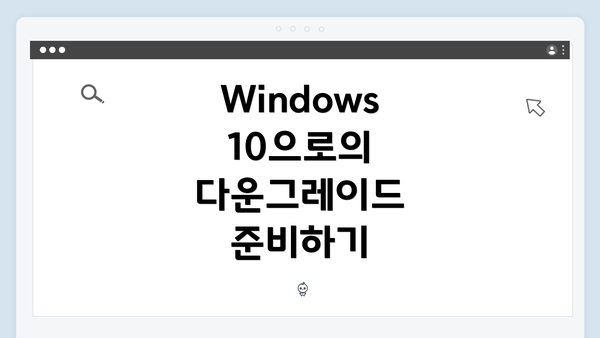
Windows 10으로의 다운그레이드 준비하기
Windows 11에서 Windows 10으로 다운그레이드하는 과정은 간단할 수 있지만, 미리 준비해야 할 여러 가지 사항이 있습니다. 이 과정이 원활하게 진행되도록 하기 위해 아래의 내용을 따라 준비 작업을 진행해 보아요.
1. 중요한 데이터 백업하기
Windows 11에서 Windows 10으로 다운그레이드하기 전, 데이터 손실을 방지하기 위해 반드시 모든 중요한 파일과 데이터를 백업해야 해요. 백업 방법은 여러 가지가 있습니다:
- 클라우드 저장소 이용하기: Google Drive, Dropbox, OneDrive와 같은 클라우드 서비스를 통해 중요한 파일을 저장해보세요.
- 외장 하드 드라이브: USB 외장 하드 드라이브에 파일을 복사하여 오프라인으로 안전하게 보관할 수 있어요.
- 시스템 이미지 만들기: Windows 내장 기능을 이용해 전체 시스템 이미지를 만들어 두면, 나중에 원할 때 쉽게 복구할 수 있어요.
2. 호환성 점검하기
다운그레이드를 진행하기 전에, 사용하고자 하는 Windows 10 버전의 시스템 요구사항을 확인해야 해요. Windows 11 및 Windows 10은 서로 요구하는 하드웨어가 다를 수 있으므로, 자신의 기기가 Windows 10을 원활하게 실행할 수 있는지 점검해봐야 해요. 다음의 점검사항을 고려하세요.
- CPU: Windows 10을 지원하는 프로세서인지 확인해요.
- RAM: 최소 4GB 이상의 RAM이 있어야 안정적으로 운영할 수 있어요.
- 디스크 용량: Windows 10 설치를 위한 충분한 저장 공간이 필요해요 (최소 20GB 권장).
- 드라이버 지원: 특히 그래픽 카드와 같은 중요한 하드웨어 드라이버가 Windows 10에서 지원되는지 확인하세요.
3. 필요한 소프트웨어 및 드라이버 준비하기
Windows 10다운그레이드 후 필요한 소프트웨어와 드라이버를 사전에 다운로드해 놓으면, 재설치가 훨씬 간편해져요. 주의해야할 사항으로는:
- 제조사 웹사이트 방문하기: 컴퓨터 제조사의 공식 웹사이트에서 Windows 10에 맞는 드라이버를 다운로드하세요.
- 기타 필수 프로그램 목록 작성하기: Microsoft Office, Adobe Reader와 같이 자주 사용하는 프로그램의 설치 파일을 미리 준비해두면 유용해요.
- 사용 중인 소프트웨어의 호환성 확인하기: 기존에 사용하던 소프트웨어가 Windows 10에서 제대로 작동하는지 미리 알아보세요.
4. 시스템 복구 옵션 마련하기
다운그레이드를 진행하면서 예상치 못한 문제가 발생할 수 있으니, 복구 옵션을 마련해 두는 것이 중요해요. 이 방법을 통해 신속하게 원래 상태로 되돌릴 수 있답니다.
- 복구 드라이브 만들기: Windows 11에서 복구 드라이브를 생성해 두세요. 이렇게 하면 문제가 발생했을 때 쉽게 시스템을 복구할 수 있어요.
- 시스템 복원 지점 만들기: 중요한 변경을 하기 전에 시스템 복원 지점을 설정해 두면, 언제든지 그 지점으로 돌아갈 수 있답니다.
요약
다운그레이드 준비 과정은 사전 조사를 통해 이루어져야 해요. 모든 데이터를 백업하고, 호환성 문제를 점검하며, 필요한 소프트웨어와 드라이버를 준비하는 것이 중요합니다. 이러한 노력은 다운그레이드 후의 불편함을 최소화하고, 원활한 진행을 돕는 핵심이 될 거예요.
정리하자면, Windows 10으로의 다운그레이드는 충분한 준비 없이는 어렵고 복잡할 수 있어요. 다운그레이드를 적절히 준비하면, 시스템 환경을 성공적으로 변경할 수 있을 거예요.
Windows 11에서 Windows 10으로 다운그레이드 단계
Windows 11에서 Windows 10으로 다운그레이드하는 과정은 몇 가지 단계로 나뉩니다. 아래 내용을 통해 단계별로 필요한 작업들을 상세히 안내해 드릴게요. 각 단계는 주의 깊게 따라주시면 원활한 다운그레이드를 도와줄 거예요.
| 단계 | 설명 |
|---|---|
| 1. 시스템 백업 | 다운그레이드를 시작하기 전에 중요한 파일과 데이터를 외부 저장장치나 클라우드에 백업하세요. 이렇게 하면 모든 데이터 손실을 예방할 수 있어요. |
| 2. Windows 10 설치 미디어 준비 | Microsoft의 공식 웹사이트에서 Windows 10을 다운로드하고 USB 드라이브 또는 DVD에 설치 미디어를 생성하세요. 간단한 도구인 ‘Windows 미디어 생성 도구’를 사용할 수 있어요. |
| 3. BIOS 설정 확인 | 컴퓨터를 부팅할 때 BIOS에 들어가서 부팅 옵션에서 USB 또는 DVD를 첫 번째 부팅 장치로 설정하세요. 이 설정이 잘 되어 있어야 해요. |
| 4. Windows 11 제거 및 Windows 10 설치 | USB 또는 DVD를 통해 설치 미디어를 실행하세요. 이후 나오는 화면의 지시에 따라 Windows 11을 제거하고 Windows 10을 설치하세요. 이 단계에서는 파티션 선택이 필요한데, 기본 설치된 드라이브를 선택하시고 포맷하면 됩니다. |
| 5. 초기 설정 구성 | Windows 10 설치가 완료되면 초기 설정을 진행하세요. 사용자 계정과 지역 설정, 네트워크 연결 등을 설정할 수 있어요. |
| 6. 드라이버 설치 및 업데이트 | Windows 10이 설치된 후, 필요한 드라이버를 업데이트하거나 설치하세요. 이는 그래픽 카드, 사운드 카드, 네트워크 카드 등 다양한 하드웨어에 필요해요. |
| 7. 데이터 복원 | 다운로드한 백업에서 중요한 파일이나 데이터를 복원하세요. 설치하기 전에 안전하게 백업한 파일을 한 번 더 확인해 주시면 좋아요. |
다운그레이드 과정에서 가장 중요한 것!
여러분의 데이터 손실을 방지하기 위해 반드시 백업을 해 두세요!
이렇게 단계별로 진행하시면 안전하게 Windows 11에서 Windows 10으로 이동할 수 있을 거예요. 각 단계에서 주의할 점도 꼭 체크하시고, 문제가 생긴다면 언제든지 지원센터에 문의하시면 도움이 될 거예요.
드라이버 및 소프트웨어 재설치
Windows 11에서 Windows 10으로 다운그레이드한 후에는 적절한 드라이버와 소프트웨어를 재설치하는 것이 매우 중요해요. 올바른 드라이버들이 있지 않으면 컴퓨터의 성능이 떨어지거나 하드웨어가 제대로 작동하지 않을 수 있답니다. 아래에서 드라이버 및 소프트웨어 재설치 과정을 단계별로 정리해드릴게요.
-
드라이버 백업 및 재설치
- 다운그레이드 전, Windows 10에 맞는 드라이버를 백업해 두는 것이 좋아요. 여러 드라이버 백업 프로그램을 활용할 수 있어요.
- 제조업체의 웹사이트나 드라이버 관리 소프트웨어에서 Windows 10에 호환되는 드라이버를 다운로드해 주세요.
-
필수 드라이버 설치
- 기본 드라이버: 그래픽 카드, 사운드 카드, 네트워크 카드 등 주요 하드웨어의 드라이버를 먼저 설치해요.
- 칩셋 드라이버: 메인보드와 관련된 칩셋 드라이버도 매우 중요해요. 시스템의 안정성을 높이고 성능을 최적화해 줄 수 있답니다.
-
소프트웨어 설치순서
- 필수 소프트웨어부터 설치하는 것이 좋습니다. 예를 들어, 웹 브라우저, 오피스 프로그램, 보안 소프트웨어 등입니다.
- 그 다음으로 사용하는 소프트웨어를 차례로 설치하세요. 예를 들어, 디자인 소프트웨어나 게임 관련 프로그램 등의 필요에 따라 설치하면 됩니다.
-
업데이트 확인
- 모든 드라이버와 소프트웨어를 설치한 후에는 반드시 업데이트를 확인해야 해요. 최신 보안 패치와 기능 향상을 위해 중요하답니다.
- 윈도우 업데이트도 잊지 말고 실행하세요.
-
시스템 재부팅
- 모든 설치가 끝난 후 시스템을 재부팅하세요. 이렇게 하면 설치한 드라이버와 소프트웨어가 제대로 작동하는지 확인할 수 있어요.
-
문제 발생 시 대처 방법
- 드라이버 설치 후 문제가 발생하면, 안전 모드로 부팅해 보세요. 여기서 문제를 해결하거나 드라이버를 롤백할 수 있어요.
- 제조업체의 고객 지원에 문의하는 것도 좋은 방법이에요.
중요한 점은, 드라이버와 소프트웨어가 제대로 설치되어야만 Windows 10이 최적의 성능을 발휘할 수 있다는 거예요. 이 점을 꼭 기억해 주세요! 모든 과정을 통과한 후에는, 문제가 없도록 주의 깊게 확인해 보세요!
Windows 10 환경 설정하기
Windows 10으로 다운그레이드한 후에는 시스템을 최적화하고 개인의 필요에 맞게 설정하는 것이 중요해요. 여기では 기본적인 환경 설정 방법과 몇 가지 유용한 팁을 소개할게요.
1. 초기 설정 마법사 활용하기
다운그레이드 후 컴퓨터를 처음 켜면 초기 설정 마법사가 실행돼요. 다음 단계를 따라서 설정을 완료하면 됩니다:
- 언어 및 지역 설정: 한국어와 지역을 선택하고 진행해요.
- Wi-Fi 연결 설정: 인터넷에 연결하여 Windows 업데이트를 받을 수 있도록 해요.
- Microsoft 계정: 계정을 입력하거나 새로 만들고 설정하세요.
2. Windows 업데이트 확인하기
다운그레이드 후에는 먼저 Windows 업데이트를 확인하여 최신 보안 패치 및 드라이버를 다운로드 받는 것이 좋아요.
- 설정 > 업데이트 및 보안 > Windows 업데이트에서 “업데이트 확인” 버튼을 누르면 됩니다.
3. 개인화 및 테마 설정하기
개인화된 환경이 필요할 때는 다음과 같이 설정할 수 있어요.
- 배경화면 변경: 설정 > 개인화 > 배경에서 좋아하는 이미지를 선택해요.
- 색상 테마: 설정 > 개인화 > 색상에서 라이트 모드 또는 다크 모드를 선택할 수 있어요.
4. 필수 소프트웨어 설치하기
다운그레이드를 한 후에는 자주 사용하는 프로그램을 설치해야 해요. 몇 가지 추천드리는 필수 소프트웨어는:
- 웹 브라우저: Chrome, Firefox 등의 브라우저를 설치해요.
- 오피스 프로그램: Microsoft Office 또는 대체 프로그램인 LibreOffice를 추천해요.
- 백신 소프트웨어: 보안을 위해 신뢰할 수 있는 백신 프로그램을 설치해요.
5. 드라이버 업데이트 및 설치
드라이버는 하드웨어가 원활하게 작동하게 해주는 중요한 요소예요. 다음 방법으로 드라이버 상태를 점검해 보세요.
- 장치 관리자를 열고 각 하드웨어의 드라이버를 확인해요.
- 부족한 드라이버가 있으면 제조사 웹사이트에서 최신 버전을 다운로드해 설치해요.
6. 시스템 최적화
Windows 10을 더 쾌적하게 사용하기 위해 몇 가지 최적화 팁을 적용할 수 있어요.
- 자동 시작 프로그램 관리: 불필요한 프로그램의 자동 실행을 비활성화하여 부팅 속도를 높일 수 있어요. (작업 관리자를 열고 시작 프로그램 탭을 체크하세요.)
- 디스크 정리: 불필요한 파일을 삭제하고 공간을 확보하세요. 설정에서 “디스크 정리” 옵션을 찾아 사용할 수 있어요.
요약하자면, Windows 10 환경을 설정하는 과정은 처음 설치 후 필요한 소프트웨어와 드라이버를 설치하고, 개인화 및 최적화 작업을 포함해요.
다운그레이드를 완료한 후에는 이러한 설정 과정을 통해 더욱 원활하고 쾌적한 사용 경험을 즐길 수 있어요. 각 단계를 천천히 진행하며 나만의 공간을 만들어 보세요!
문제 해결 및 지원
Windows 11에서 Windows 10으로의 다운그레이드 과정은 가끔 예상치 못한 문제들이 발생할 수 있어요. 이를 해결하기 위한 몇 가지 유용한 팁과 자원을 정리해 드릴게요.
일반적인 문제 및 해결 방법
-
다운그레이드 실패
- 문제: 다운그레이드를 하려고 했는데 실패하는 경우가 있어요.
- 해결: 복구 미디어를 사용해 Windows 10 설치를 다시 시도해 보세요. 또한, BIOS 설정에서 부트 순서가 올바르게 설정되어 있는지 확인하세요.
-
드라이버 호환성 문제
- 문제: 일부 하드웨어가 Windows 10에서 제대로 작동하지 않는 경우.
- 해결: Windows 10에 맞는 드라이버를 제조사의 웹사이트에서 다운로드해 설치하세요. 특히, 그래픽 카드 드라이버는 꼭 확인해야 해요.
-
소프트웨어 충돌
- 문제: 이전에 설치했던 소프트웨어가 작동하지 않을 수 있어요.
- 해결: 소프트웨어의 최신 버전을 다운로드하고 설치해 보세요. 필요하다면 호환 모드로 실행해 보는 것도 좋은 방법이에요.
-
네트워크 연결 문제
- 문제: Wi-Fi 또는 Ethernet 연결이 불안정한 경우.
- 해결: 네트워크 어댑터 드라이버를 업데이트하거나, 네트워크 설정을 초기화해 보세요. 필요시 모뎀과 라우터를 재부팅하면 해결되는 경우도 많아요.
기술 지원 및 자료
-
Microsoft 고객 지원
- Microsoft의 공식 웹사이트에서 기술 지원을 받을 수 있어요. 문제를 해결하는 데 필요한 다양한 자료와 FAQ를 제공하고 있어요.
-
사용자 커뮤니티
- Windows 관련 사용자 포럼(예: Microsoft Community, Reddit 등)은 실제 사용자들이 겪은 문제와 해결책을 찾는데 유용해요.
-
전문가와 상담
- 만약 자신이 해결할 수 없는 문제라면, 주변 IT 전문가에게 상담을 받는 것도 고려해 보세요.
유용한 리소스 링크
결론적으로, Windows 11에서 Windows 10으로의 다운그레이드는 조금 복잡할 수 있지만, 적절한 준비와 정보가 있다면 큰 문제 없이 이뤄낼 수 있어요. 다운그레이드 후 발생하는 문제들은 대개 간단한 해결책으로 극복할 수 있으니 너무 걱정하지 마세요. 필요한 리소스를 참고하고, 스스로 해결하기 어려운 경우에는 전문가의 도움을 받는 것이 좋습니다. 여러분도 지원을 받으면서 안전하게 다운그레이드를 완료해 보세요! 😊
자주 묻는 질문 Q&A
Q1: Windows 11에서 Windows 10으로 다운그레이드하는 과정에서 가장 중요한 것은 무엇인가요?
A1: 다운그레이드 전에 반드시 중요한 데이터를 백업하고, 호환성 문제를 점검하는 것이 중요합니다.
Q2: Windows 10으로 다운그레이드하기 위해 어떤 준비가 필요한가요?
A2: 필요한 소프트웨어 및 드라이버를 미리 다운로드하고, 시스템 복구 옵션을 마련하는 것이 필요합니다.
Q3: 다운그레이드 후 드라이버와 소프트웨어는 어떻게 설치하나요?
A3: 먼저 필수 드라이버를 설치한 뒤, 자주 사용하는 소프트웨어를 차례로 설치하고 업데이트를 확인해야 합니다.
이 콘텐츠는 저작권법의 보호를 받는 바, 무단 전재, 복사, 배포 등을 금합니다.